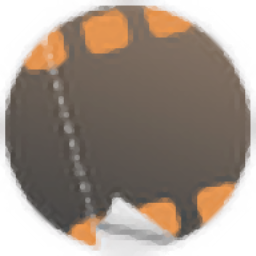
Joyoshare Media Cutter(视频剪辑软件)
v3.2.1.44- 软件大小:48.0 MB
- 更新日期:2020-04-15 13:03
- 软件语言:简体中文
- 软件类别:视频处理
- 软件授权:免费版
- 软件官网:待审核
- 适用平台:WinXP, Win7, Win8, Win10, WinAll
- 软件厂商:

软件介绍 人气软件 下载地址
Joyoshare Media Cutter是一款功能强大的视频剪辑软件,用户只需要在时间轴上快速选取与设置开始时间与结束时间,即可快速剪切视频,于此同时,还提供了调整视频尺寸、翻转视频、调整色调、添加特效、添加水印、添加字幕、调整音频等多种强大的功能,能够为用户提供一套完善的视频剪辑方案,而且这里还为您分享了注册码,能够直接免费激活与使用,有需要的用户赶紧下载吧!
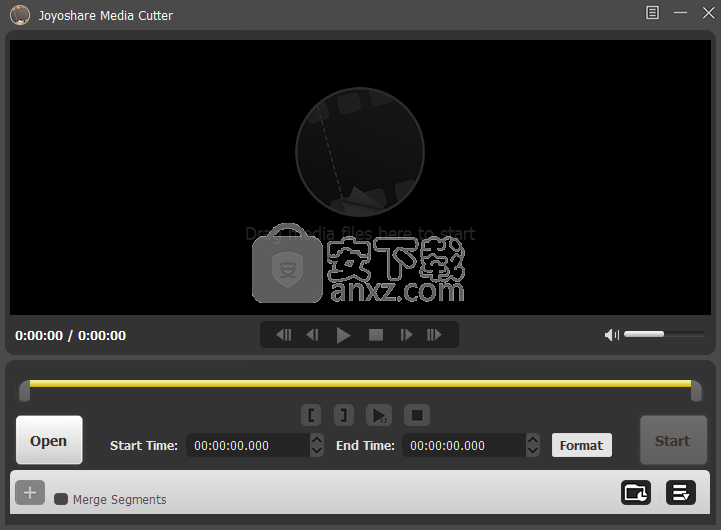
软件功能
借助此软件实用程序修剪,连接和剪切剪辑和轨道,该实用程序还支持视频和音频转换。
该程序可以处理您的音频和视频文件,切断不相关的片段,加入您感兴趣的片段并更改媒体的文件格式。
可以修剪和转换音频和视频文件
首先,让我们来看看该程序的用户界面,它具有黑色主题,整体易于导航。
在其他任何事情之前,您需要打开要处理的音频或视频文件,您可以通过拖放或使用专用按钮来执行此操作。提供媒体预览,以便您详细了解其内容,并集成一系列基本播放控件以方便使用,就像音量滑块一样。
可以轻松完成修剪媒体,可以指示要提取的片段的开始和结束时间。应该指出的是,可以从单个视频或轨道中切断多个片段,您可以在主窗口的底部看到它们,以及有关其长度的详细信息。
支持多种文件格式
不用说,在任何时候都可以删除它们中的任何一个。不过,如果你想合并多个段,你应该知道它也可以毫不费力地完成。
至于你可以使用的文件格式,这里几乎没有任何限制,支持从MP3,WMA,AAC,OGG,AIFF,WAV和FLAC到AVI,MP4,MPG,MPEG,WMV。更重要的是,使用高清视频会让您免受质量损失。
关于程序可以处理的输出文件格式,优惠同样丰富,更不用说还包括一系列特定于设备的格式。这意味着如果您依赖此程序,应涵盖各种iPhone和iPad型号。
软件特色
用户界面设计巧妙,可以快速访问每个可用选项。大多数工作区都被预览部分占用,您可以从所需的框架中精确剪切视频文件。
使用“进度”滑块可以浏览媒体文件以指定起点和终点。您可以修剪的另一种方法是通过填写两个字段来手动设置时间。
如果您对选择感到满意,点击“剪切”按钮会弹出一个窗口,其中指定了输出格式和目录。下一步是流程本身,只能持续一段时间。
如果您只想转换文件,您可以访问按类别排列的令人惊叹的格式库。您可以只选择音频输出,视频或“设备”类别,它具有预设选项,因此最终结果与一些最常用的平台兼容。
Joyoshare Media Cutter是一个完美的音频和视频修剪器,可以在用户界面中执行转换任务,这些都是为了方便。程序支持的文件格式数组非常广泛,无论您选择什么,都不应该经历任何质量损失,因此任何用户都肯定会从这样的工具中受益。
安装方法
1、下载并解压软件,双击安装程序进入Joyoshare Media Cutter许可界面,点选【I accept the agreement】的选项,再单击【next】。
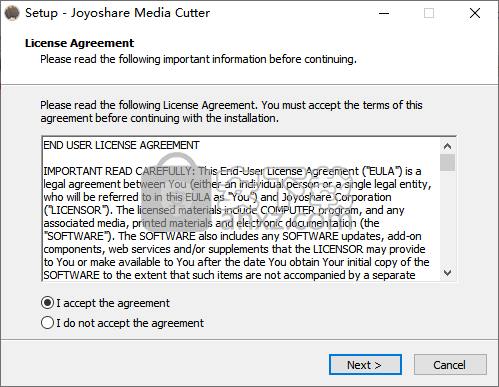
2、选择目标位置,默认为C:\Program Files (x86)\Joyoshare Media Cutter,若需要更改,单击【browse】。
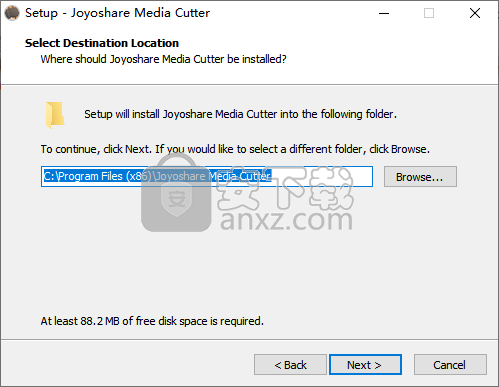
3、选择附加任务,建议选择【Create a desktop shortcut】的选项,便于启动。
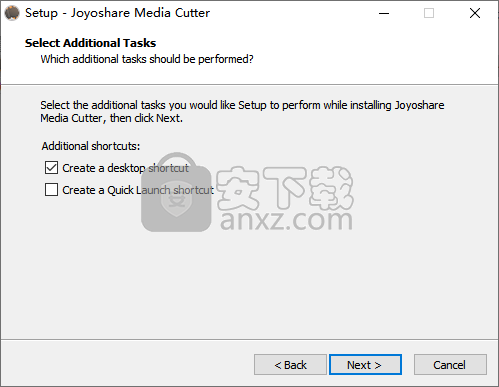
4、准备安装,点击【install】按钮进行安装。
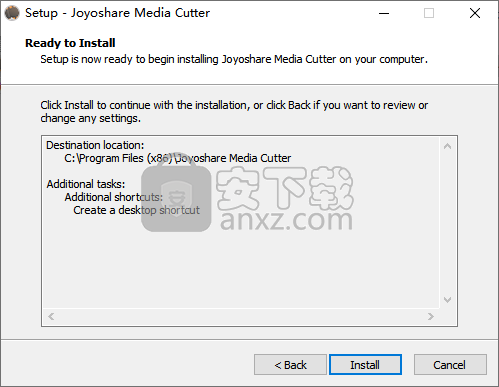
5、安装完成,点击【finish】结束安装。
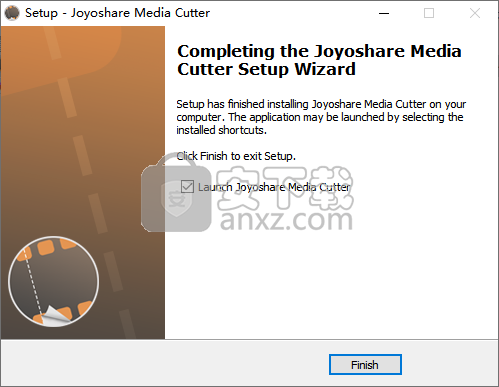
6、安装完成后,运行Joyoshare Media Cutter,进入如下所示的界面。
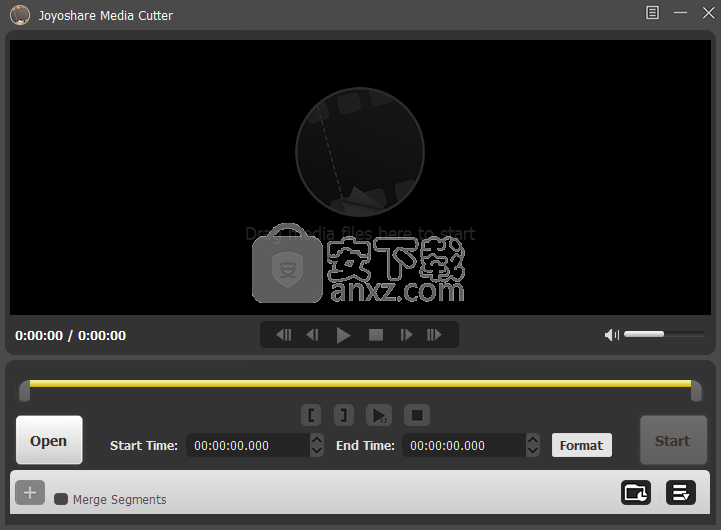
7、点击菜单栏上的【register】按钮进行注册。
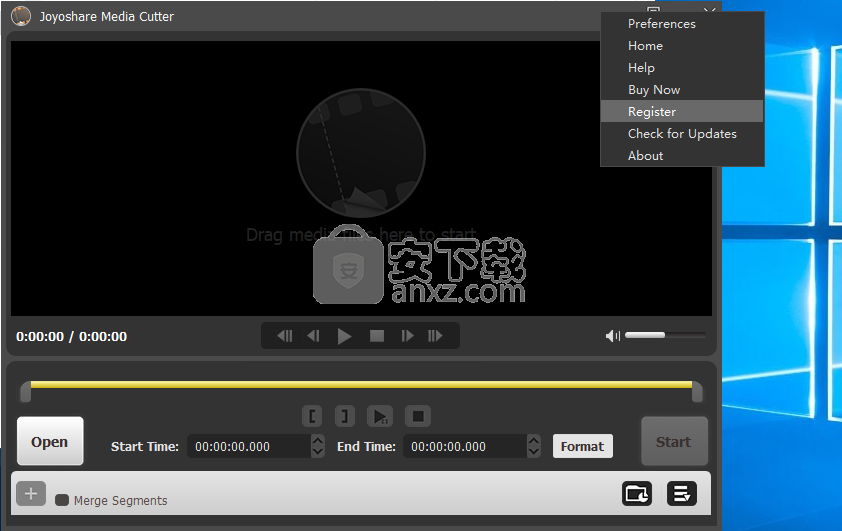
8、用户任意输入一个邮箱(任何邮箱,例如这里输入一个qq邮箱),然后输入以下提供的注册码,点击【register】按钮。
注册码: 0686b6119cdc08a81302c5071083c8030de909099c
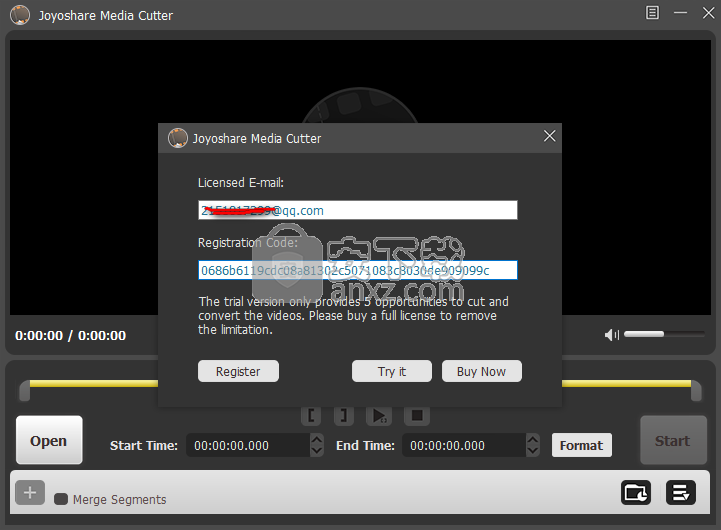
9、弹出如下的“ You have registered successfully!”完成注册。
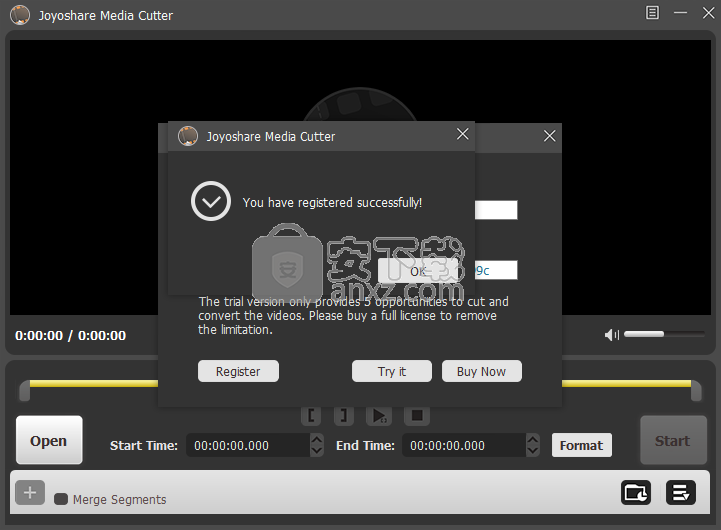
使用说明
1、媒体文件导入Joyoshare程序
是时候以自己的方式添加媒体文件(视频/音频)。您可以按照主界面上的说明直接从准备好的文件中拖放您想要的内容,或者只需点击“打开”按钮浏览并从本地文件夹导入文件。
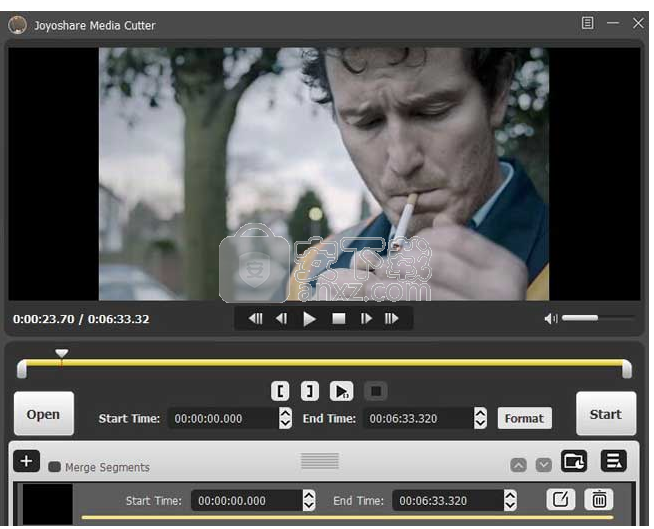
2、选择模式和输出格式
在剪切导入的视频/音频文件之前,您应该通过按“格式”面板设置模式。如您所见,有两种模式:1)高速模式:无损快速切割媒体文件; 2)编码模式:以有损方式剪切视频或音频,并允许您自定义所选格式的参数,这相对较慢。
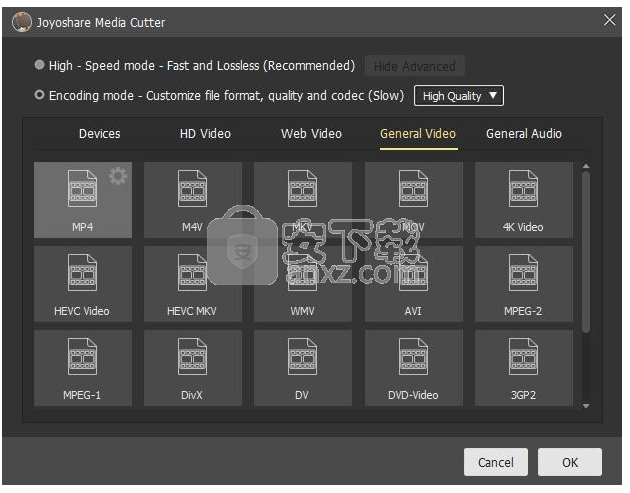
3、设置所需部件的切割点
您有两种不同的方法来设置您要剪切的视频/音频部分的开始时间和结束时间:1)使用下面提到的黄色手柄在时间轴上滑动并保留所需的部分; 2)以精确的方式设置起点和终点的时间间隔。

4、开始剪切视频或音频
只要您确认切割段,就可以直接点击“开始”按钮。等到切割过程结束。然后你可以去点击文件夹图标来检查完成的视频或音频文件。
5、使用Joyoshare Media Cutter合并视频/音频片段
如果要从一个原始源文件生成多个段并将它们组合在一起,您还可以使用此智能软件Joyoshare Media Cutter。这是如何做。
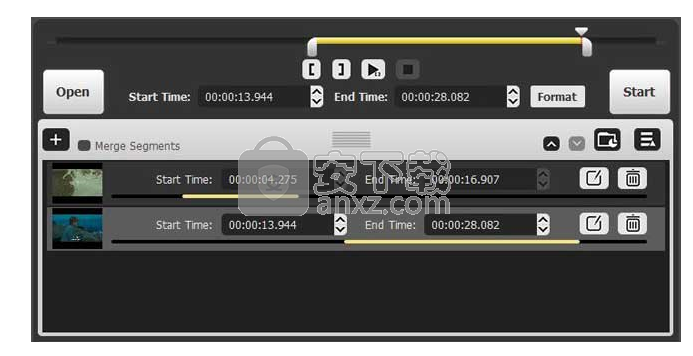
单击列表图标以显示段列表;
步骤2.按“+”按钮从同一导入的视频/音频文件生成更多片段;
步骤3.选择上述模式和格式,然后单击“开始”以启动加入过程。
第3部分。如何使用Joyoshare Media Cutter编辑视频/音频文件
Joyoshare Media Cutter附带内置编辑工具,可让您更好地管理特定的视频或音频文件。也就是说,您可以根据需要使用【编辑】位于每个视频/音频片段的简单易用的编辑图标来编辑文件。
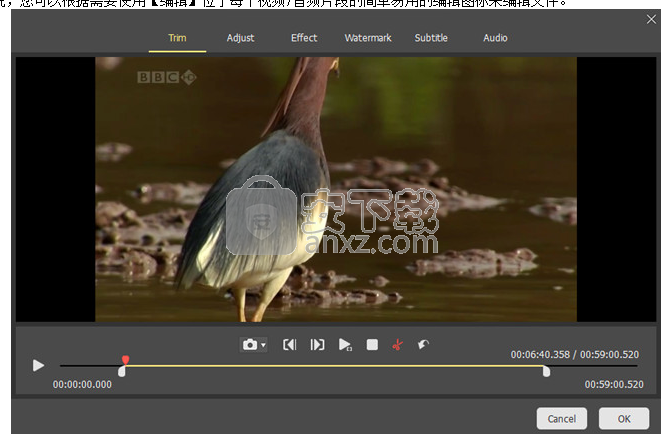
*修剪:移动黄色滑块选择要剪切的剪辑,或充分利用“上一帧”和“下一帧”图标,以精确的方式逐帧设置所需的片段。然后点击剪切图标以获得所需的部分,然后按“确定”按钮进行修剪。您还可以通过单击相机图标来快照屏幕。
*调整:水平或垂直向左或向右旋转90度视频,根据实际需要裁剪原始视频的大小,更改宽高比等。如果需要,单击“全部应用”,然后按“确定”确认所有操作。
*效果:可在“效果”窗口下调整亮度,对比度,饱和度和色调。您还可以访问应用炫酷视频效果并添加特殊帧。
*水印:要使您的视频保密并受到保护,您有权在图像或文字中插入唯一的水印。灵活地改变透明度,字体颜色,大小,样式等也是可行的。
*字幕:嵌入字幕文件,使您的视频更容易理解。同样,您也可以调整字幕的位置,透明度,以及更改字体颜色等。
*音频:访问“音频”部分,根据您的意愿改变音轨,音量和重量。您还可以根据您的要求导入背景音乐并应用声音效果。
*快照:
在整个编辑过程中,您可以在编辑界面上看到相机图标,这样就可以在找到有用图像时捕捉快照。
人气软件
-

pr2021中文 1618 MB
/简体中文 -

HD Video Repair Utility(mp4视频文件修复器) 36.7 MB
/简体中文 -

camtasia studio 2020中文 524 MB
/简体中文 -

adobe premiere pro 2021中文 1618 MB
/简体中文 -

vmix pro 22中文(电脑视频混合软件) 270.0 MB
/简体中文 -

BeeCut(蜜蜂剪辑) 83.6 MB
/简体中文 -

Sayatoo卡拉字幕精灵 35.10 MB
/简体中文 -

vsdc video editor(视频编辑专家) 99.5 MB
/简体中文 -

newblue插件 1229 MB
/简体中文 -

JavPlayerTrial(视频去马赛克软件) 41.1 MB
/简体中文


 斗鱼直播伴侣 6.3.10.0.529
斗鱼直播伴侣 6.3.10.0.529  达芬奇调色(DaVinci Resolve Studio) v2.29.15.43
达芬奇调色(DaVinci Resolve Studio) v2.29.15.43  360快剪辑软件 v1.3.1.3033
360快剪辑软件 v1.3.1.3033 






